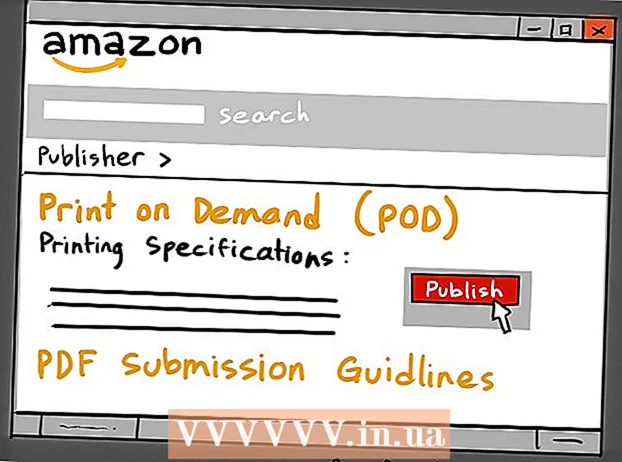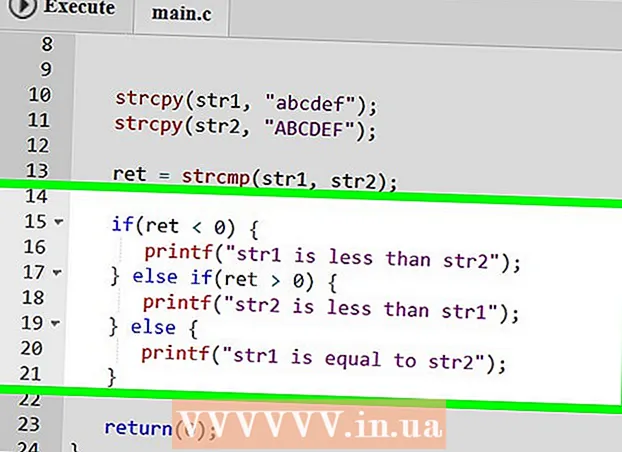Autor:
Laura McKinney
Loomise Kuupäev:
4 Aprill 2021
Värskenduse Kuupäev:
24 Juunis 2024

Sisu
Tänane wikiHow õpetab, kuidas saata mobiilse andmeside abil mitmele inimesele teksti-, video- või helisõnumeid.
Sammud
1. osa 3-st: MMS-i lubamine
Avage Seaded. Rakendus on hammasratta kujul hall (⚙️) ja asub tavaliselt avaekraanil.

Kerige alla ja puudutage Sõnumid (Sõnum). See nupp on rühmitatud teiste Apple'i rakendustega, näiteks Mail ja Notes.
Pühkige käsk „Saada SMS-iga” asendisse „Sees”. See nupp asub ekraani allosas. iPhone saadab sõnumeid mobiilse andmeside abil, kui iMessage pole saadaval.

Kerige alla ja pühkige "MMS Messaging" asendisse "Sees". See nupp on jaotises SMS / MMS ja muutub roheliseks. See võimaldab teie telefonil foto- ja videosõnumeid saata, kasutades mobiilsidepaketti, mille tellisite oma operaatoriga.- MMS erineb iMessage'ist, saate iMessage'i saata WiFi kaudu, kui nii saatja kui ka vastuvõtja kasutavad iMessage'i, kui WiFi-signaal on olemas, pole mobiilandmeid vaja.

Pühkige valik "Grupisõnumid" asendisse "Sees". See nupp asub täpselt samas kategoorias jaotise MMS-sõnumid all. Saate saata grupisõnumeid, st MMS-sõnumeid mitmele inimesele.- Kõik teised grupisõnumi saajad näevad kõiki teisi adressaate. Tagasiside saadetakse kogu meeskonnale, mitte ainult teile.
2. osa 3-st: lülitage mobiilne andmeside sisse
Avage Seaded. Rakendus on hammasratta kujul hall (⚙️) ja asub tavaliselt avaekraanil.
Klõpsake nuppu Mobiilne (Mobiilne andmeside) asub menüü ülaosas.
- Selles menüüs on silt Mobiilne andmeside kui iPhone'i keeleks on seatud inglise (inglise).
Pühkige „Cellular Data“ asendisse „Sees“. Lüliti muutub roheliseks.
- Kui teil on sõnumipakett, mis sisaldab teie operaatori MMS-i, ei pea MMS-sõnumite saatmiseks mobiilandmeid sisse lülitama.
3. osa 3-st: MMS-i tõrkeotsing
Kontrollige, kas teie seade ja teenused ühilduvad. MMS-i kasutamiseks peab teil olema iPhone 3G või uuem, iOS 3.1 või uuem, mobiilse andmeside plaan ja kohalik MMS-i plaan.
- Puudutades saate oma iOS-i versiooni kontrollida Kindral (Üldseaded) peamenüüs, seejärel puudutage Umbes (Tutvustage).
- Selle kasutamiseks peate tellima MMS-i toetava andmepaketi.
Lülitage WiFi välja ja proovige veebisait avada. Nii et kontrollite, kas mobiilse andmeside plaan töötab korralikult. Kui ei, siis peate mobiilse andmeside ühenduse parandamiseks pöörduma oma operaatori poole.
Lülitage iMessage välja, et näha, kas saate MMS-sõnumeid saata. Kui iMessage on sisse lülitatud, proovib telefon esmalt iMessage'i sõnumeid saata. Viga võib ilmneda siis, kui üks teie kontaktidest on lihtsalt iPhone'ist Androidi üle viidud, ilma et iMessage'i keelaksite. iPhone proovib MMS-iga telefoninumbri asemel ikkagi oma MMS-sõnumeid oma iMessage'i kontole saata.
- Avatud Seaded.
- Klõpsake nuppu Sõnumid.
- Küünis iMessage sisse välja.
- Proovige MMS-sõnumeid saata või vastu võtta.
Lähtestage võrguseaded. See laadib teie mobiilside seaded uuesti ja parandab ajutiselt MMS-teenuse tõrke.
- Avatud Seaded.
- Klõpsake nuppu Kindral.
- Klõpsake nuppu Lähtesta (Lähtesta).
- Klõpsake nuppu Lähtestage võrguseaded. Peate sisestama pääsukoodi (kui see on asjakohane).
Võtke ühendust operaatoriga. MMS on operaatori funktsioon, mis tähendab, et operaator haldab servereid, mis saadavad MMS-andmeid iPhone'ist teise telefoni ja vastupidi. Kui teil on endiselt probleeme MMS-iga, saate MMS-teenuse lähtestada ja edastusvea parandada.
Taastage iPhone ja lähtestage uuena. Seda saate teha siis, kui kõik ei toimi. Enne taastamist tehke varukoopia, et saaksite kõik oma andmed tagasi saada.
- Lisateavet iPhone'i taastamise kohta leiate veebist.
Nõuanne
- IPhone'is vajab SMS saatmiseks / vastuvõtmiseks ainult telefonisignaali, kuid MMS nõuab mobiilset andmesidet (näiteks 3G, 4G).
- Sõnumi värvi järgi saate tuvastada, millist protokolli iMessage kasutab. Sinine tähendab, et iMessage on kasutusel, ja roheline tähendab, et sõnumit saadetakse SMS / MMS-iga. Rohelises vormis multimeediasõnumite vastuvõtmiseks ja saatmiseks on vaja mobiilset andmesidet.